登録>一括招待ページで、アカウントに参加させたいユーザーのメールアドレスを含むテキストファイルを使用できます。このオプションは多数のメンバーを登録する場合に特に便利です。
インポートファイルは、1行に1つのメールアドレスを持つ基本的なテキストファイルであり、.txtファイル形式で保存されている必要があります。一括招待ファイルを作成したら、ファイルをアップロードする必要があります。
一括招待について
一括招待ファイルを使用してアカウントに新しいユーザーを追加する場合は、次の点に注意する必要があります:
- 無効なメール形式のエントリは無視されます。
- インポートに成功した各メールアドレスに招待メールが送信されます。
- 招待状は既存のアカウントユーザーには送信されません。
一括招待ファイルを作成
エンタープライズボットプラットフォームアカウントに追加したいユーザーのすべてのメールアドレスを使用して招待ファイルを作成できます。一括招待ファイルを作成
- テキストエディタで各行に完全なメールアドレスを入力するか、または次の例に示すようにカンマ区切りのリストに入力します。.txtファイルの場合: Kore.aiUser1@kore.com Kore.aiUser2@kore.com Kore.aiUser3@kore.com
- 一括招待ファイルを.txtファイル、たとえばKore.aiImport.txtとして保存します。
- 一括招待ファイルを作成したら、ファイルをアップロードして、自身のユーザーを招待できます。
次の画像は、Kore.aiアカウントに招待するユーザーのカスタムリストとともにアップロードできる、一括招待ファイルを作成するために使用されるテキストエディタの例です。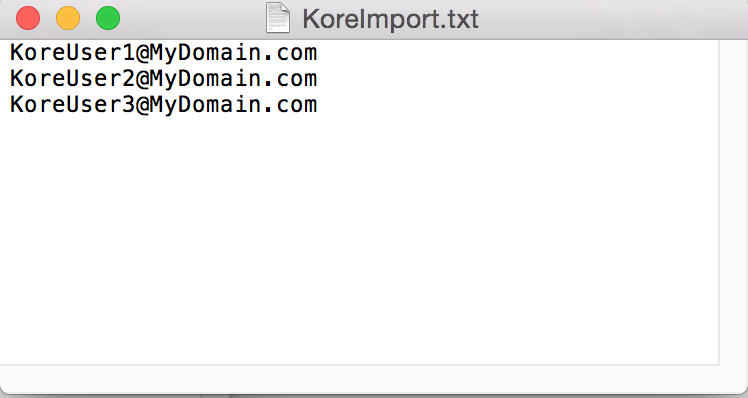
一括招待ファイルをアップロード
このトピックでは、ユーザーのメールアドレスを含むファイルをアップロードして、ユーザーを自身のアカウントのKore.aiユーザーとして招待する方法について説明します。一括招待ファイルをアップロード
- 登録モジュールの一括招待ページで、ファイルの選択をクリックします。
- 前のセクションで説明したように作成された一括招待ファイルに移動し、開くをクリックします。ファイル名は、ファイルの選択ボタンの右側に表示されます。
- 招待状を送信をクリックします。インポートのステータスは、招待状の送信ボタンの直後に表示されます。
- インポートの詳細をレビューするには、詳細をここに表示リンクをクリックします。さらに、、ファイルベースの一括ユーザーインポート履歴リンクをクリックして、以前の一括招待インポートからのインポートステータスをレビューできます。
結果を表示
必要に応じて、ユーザーごとに一括招待インポートのオペレーション結果をレビューできます。現在の一括ユーザーインポートの結果を表示するには
- 登録モジュールの一括招待ページで、詳細表示はこちらをクリックします。
- 次のイラストのようにファイルベースの一括ユーザー招待に関するレポートダイアログが表示されます。
招待の履歴をクリックして一括ユーザー招待の履歴ダイアログを開き、前の日付のレポートをクリックします。




